教你如何在Win11上停用觸控板
- WBOYWBOYWBOYWBOYWBOYWBOYWBOYWBOYWBOYWBOYWBOYWBOYWB轉載
- 2024-01-03 19:46:091583瀏覽
雖然筆記型電腦自備觸控板,但一般我們都會選擇外接一個滑鼠,使用起來更方便,這時候就可以停用win11觸控板來避免誤操作,只要在裝置裡就可以停用他了。
win11停用觸控板教學:
第一步,右鍵底部任務欄,開啟「工作列設定」
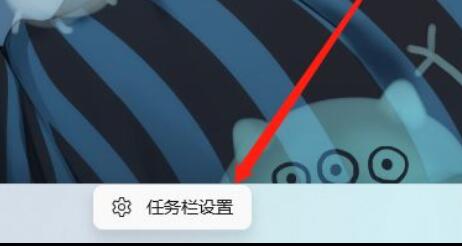
#第二步,開啟左邊的「藍牙和其他裝置」選型。
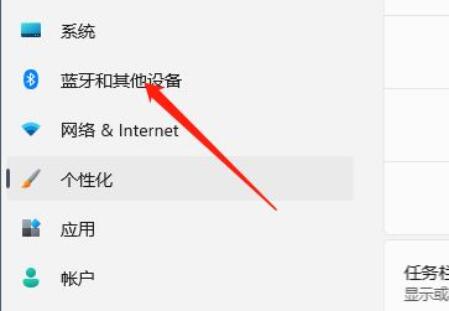
第三步,在右側找到並進入「觸控板」設定。
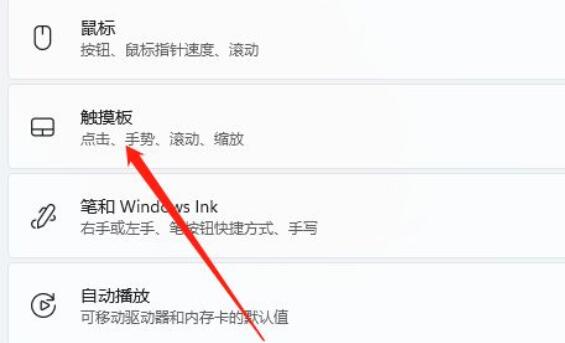
第四步,開啟相關設定下的「更多觸控板設定」
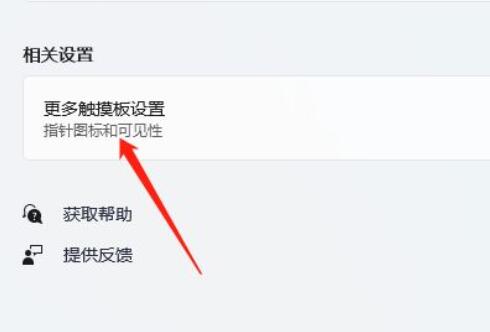
第五步,勾選「插入外置usb指向裝置時停用」並點選「確定」儲存即可。
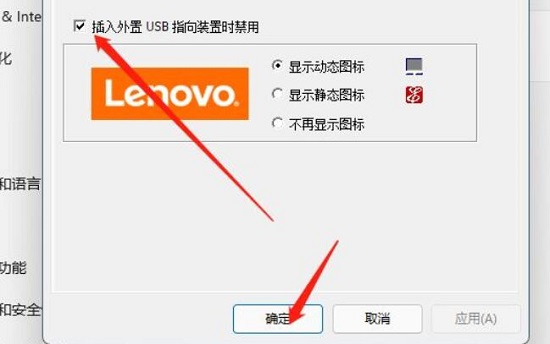
以上是教你如何在Win11上停用觸控板的詳細內容。更多資訊請關注PHP中文網其他相關文章!
陳述:
本文轉載於:somode.com。如有侵權,請聯絡admin@php.cn刪除
上一篇:大規模停用Win7服務通告下一篇:大規模停用Win7服務通告

